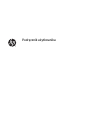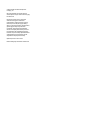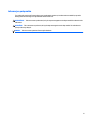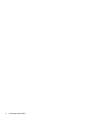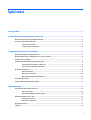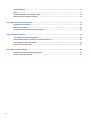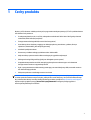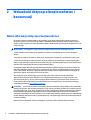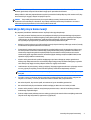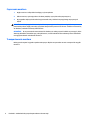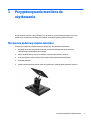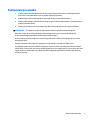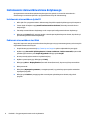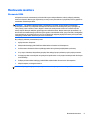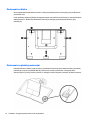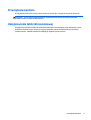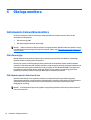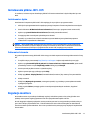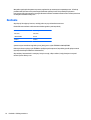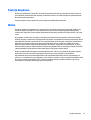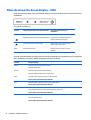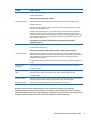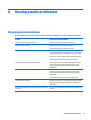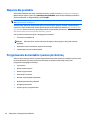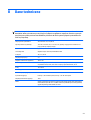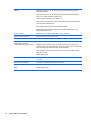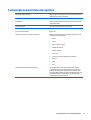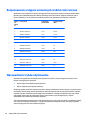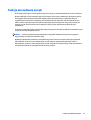HP L5015tm 15-inch Retail Touch Monitor instrukcja
- Typ
- instrukcja

Podręcznik użytkownika

© 2015 Hewlett-Packard Development
Company, L.P.
Microsoft i Windows to zarejestrowane w
Stanach Zjednoczonych znaki towarowe grupy
firm Microsoft.
Informacje zamieszczone w niniejszym
dokumencie mogą ulec zmianie bez
powiadomienia. Jedyne gwarancje, jakie są
udzielane przez firmę HP na jej produkty i
usługi, są jawnie określone w oświadczeniach
gwarancyjnych dołączonych do takich
produktów i usług. Żadne sformułowanie
zawarte w niniejszej dokumentacji nie może
być traktowane jako dodatkowa gwarancja.
Firma HP nie ponosi żadnej odpowiedzialności
za błędy bądź przeoczenia techniczne lub
edytorskie w niniejszej dokumentacji.
Wydanie pierwsze: marzec 2015
Numer katalogowy dokumentu: 816835-241

Informacje o podręczniku
Ten podręcznik zawiera informacje dotyczące instalowania monitora, instalowania sterowników, sposobu
obsługi menu ekranowego oraz przedstawia dane techniczne.
OSTRZEŻENIE! Tak oznaczane są zalecenia, których nieprzestrzeganie może doprowadzić do obrażeń ciała
lub śmierci.
OSTROŻNIE: Tak oznaczane są zalecenia, których nieprzestrzeganie może doprowadzić do uszkodzenia
sprzętu lub utraty danych.
UWAGA: Tak oznaczane są ważne informacje dodatkowe.
iii

iv Informacje o podręczniku

Spis treści
1 Cechy produktu ............................................................................................................................................. 1
2 Wskazówki dotyczące bezpieczeństwa i konserwacji ........................................................................................ 2
Ważne informacje dotyczące bezpieczeństwa ..................................................................................................... 2
Instrukcje dotyczące konserwacji ......................................................................................................................... 3
Czyszczenie monitora ......................................................................................................................... 4
Transportowanie monitora ................................................................................................................. 4
3 Przygotowywanie monitora do użytkowania ................................................................................................... 5
Mocowanie podstawy stojaka monitora ............................................................................................................... 5
Rozpoznawanie złączy znajdujących się z tyłu urządzenia .................................................................................. 6
Podłączanie przewodów ........................................................................................................................................ 7
Instalowanie sterowników ekranu dotykowego ................................................................................................... 8
Instalowanie sterowników z dysku CD ............................................................................................... 8
Pobieranie sterowników z sieci Web ................................................................................................... 8
Montowanie monitora ........................................................................................................................................... 9
Mocowanie VESA ................................................................................................................................. 9
Montowanie na biurku ...................................................................................................................... 10
Montowanie na płaskiej powierzchni ................................................................................................ 10
Przechylanie monitora ........................................................................................................................................ 11
Umiejscowienie tabliczki znamionowej .............................................................................................................. 11
4 Obsługa monitora ........................................................................................................................................ 12
Instalowanie sterowników monitora .................................................................................................................. 12
Plik informacyjny ............................................................................................................................... 12
Plik dopasowywania kolorów obrazu ............................................................................................... 12
Instalowanie plików .INF i .ICM ............................................................................................................................ 13
Instalowanie z dysku ......................................................................................................................... 13
Pobieranie z Internetu ....................................................................................................................... 13
Regulacja monitora ............................................................................................................................................. 13
Zasilanie ............................................................................................................................................................... 14
v

Funkcja dotykowa ................................................................................................................................................ 15
Wideo ................................................................................................................................................................... 15
Menu ekranowe (On-Screen Display – OSD) ....................................................................................................... 16
Blokady menu ekranowego i zasilania ................................................................................................................ 18
Załącznik A Rozwiązywanie problemów ........................................................................................................... 19
Rozwiązywanie problemów ................................................................................................................................ 19
Wsparcie dla produktu ........................................................................................................................................ 20
Przygotowanie do kontaktu z pomocą techniczną ............................................................................................. 20
Załącznik B Dane techniczne ........................................................................................................................... 21
Technologia Acoustic Pulse Recognition ............................................................................................................ 23
Rozpoznawanie wstępnie ustawionych rozdzielczości ekranu .......................................................................... 24
Wprowadzanie trybów użytkownika ................................................................................................................... 24
Funkcja oszczędzania energii .............................................................................................................................. 25
Załącznik C Ułatwienia dostępu ....................................................................................................................... 26
Obsługiwane technologie ułatwiające dostęp .................................................................................................... 26
Kontakt z pomocą techniczną ............................................................................................................................. 26
vi

1 Cechy produktu
Monitory LCD (z ekranem ciekłokrystalicznym) są wyposażone w aktywną matrycę TFT LCD z podświetleniem
LED. Główne cechy monitora:
●
Przekątna wyświetlacza 38,1 cm/15.0, maksymalna rozdzielczość XGA 1024 x 768. Zgodny z kartami
wideo VGA, SVGA i XGA (bez przeplotu).
●
Zintegrowana technologia APR (Acoustic Pulse Recognition)
●
Uszczelniony ekran dotykowy reagujący na dotknięcie palcem, paznokciem, rysikiem, dłonią w
rękawiczce (materiałowej, skórzanej lub gumowej)
●
Możliwość pochylenia ekranu
●
Dostarczany z kablem zasilającym, kablem wideo i kablem USB
●
Wejście wideo przystosowane do odbioru analogowych sygnałów wejściowych
●
Obsługa technologii Plug and Play (jeżeli jest obsługiwana przez system)
●
Usprawnienia wprowadzone w kilku wersjach językowych menu ekranowego w celu ułatwienia
konfigurowania monitora i optymalizacji ekranu
●
Dysk z oprogramowaniem i dokumentacją zawierający sterownik dotykowy USB, sterowniki monitora
HP i dokumentację produktu
●
Odłączana podstawa umożliwiająca montaż na ścianie
UWAGA: Informacje na temat bezpieczeństwa oraz o zgodnoś
ci z przepisami znajdują się w pliku Informacje
na temat produktu zamieszczonym na dysku, jeśli dysk taki został dołączony, lub w zestawie dokumentacji.
Aby odszukać aktualizacje instrukcji obsługi dla danego produktu, przejdź do
http://www.hp.com/support i
wybierz swój kraj. Wybierz pozycję Sterowniki i oprogramowanie a następnie postępuj zgodnie z
instrukcjami wyświetlanymi na ekranie.
1

2 Wskazówki dotyczące bezpieczeństwa i
konserwacji
Ważne informacje dotyczące bezpieczeństwa
Do monitora dołączono kabel zasilający. W przypadku użycia innego kabla źródło zasilania i połączenia
muszą być zgodne z tym monitorem. Informacje o właściwym kablu zasilającym dla tego monitora można
znaleźć w części Informacje na temat produktu na dysku z multimediami, jeśli taki dysk został dołączony, lub
w dokumentacji.
OSTRZEŻENIE! Ze względu na ryzyko porażenia prądem elektrycznym lub uszkodzenia sprzętu:
• Kabel zasilający należy podłączyć do gniazdka sieci elektrycznej znajdującego się w łatwo dostępnym
miejscu.
• Aby odłączyć monitor od zasilania, należy wyjąć wtyczkę kabla zasilającego z gniazdka sieci elektrycznej.
• Jeśli przewód zasilający posiada wtyczkę 3-bolcową, podłącz go do uziemionego 3-stykowego gniazdka
elektrycznego. Nie wolno wyłączać bolca uziemienia wtyczki, na przyk
ład podłączając do niej przejściówkę 2-
bolcową. Bolec uziemienia pełni ważną funkcję zabezpieczającą.
Ze względów bezpieczeństwa na przewodach połączeniowych i kablach zasilających nie należy umieszczać
żadnych przedmiotów. Kable należy ułożyć w taki sposób, aby nikt nie mógł przypadkowo na nie nadepnąć
ani się o nie potknąć. Nie należy ciągnąć za kable ani przewody. Podczas odłączania kabla zasilającego od
gniazda sieci elektrycznej należy go chwycić za wtyczkę.
Aby zmniejszyć ryzyko doznania poważnych obrażeń ciała, należy zapoznać się z podręcznikiem
Bezpieczeństwo i komfort pracy. Opisano w nim prawidłową organizację pracy, pozycj
ę przy pracy oraz
zalecane sposoby pracy i ochrony zdrowia użytkowników komputerów, jak również ważne informacje na
temat zasad bezpieczeństwa obsługi urządzeń elektrycznych i mechanicznych. Podręcznik jest dostępny
w sieci Web pod adresem
http://www.hp.com/ergo.
OSTROŻNIE: W celu ochrony monitora i komputera przed uszkodzeniem należy podłączyć wszystkie kable
zasilające komputera i jego urządzeń zewnętrznych (np. monitora, drukarki, skanera) do urządzenia ochrony
przeciwprzepięciowej, np. do listwy zasilającej lub zasilacza awaryjnego UPS (Uninterruptible Power Supply).
Nie wszystkie listwy zasilające zapewniają ochronę przeciwprzepięciową; na listwie musi znajdować się
odpowiednia informacja o obecności takiej ochrony. Producenci prowadzący politykę wymiany uszkodzonego
sprzętu (Damage Replacement Policy) wymieniają sprzęt, w przypadku gdy ochrona przeciwprzepięciowa ich
urządzeń zawiedzie.
Monitor LCD firmy HP należy ustawić na nadającym się do tego meblu o odpowiednich rozmiarach.
2Rozdział 2 Wskazówki dotyczące bezpieczeństwa i konserwacji

OSTRZEŻENIE! Monitory LCD umieszczone nieodpowiednio na kredensach, biblioteczkach, półkach,
biurkach, głośnikach, skrzyniach lub wózkach mogą spaść i spowodować obrażenia.
Należy zadbać o właściwe poprowadzenie wszystkich przewodów i kabli podłączonych do monitora LCD, aby
nie można ich było ciągnąć, chwytać ani potykać się o nie.
UWAGA: Ten produkt jest przeznaczony do rozrywki. Należy rozważyć umieszczenie monitora w
środowisku o kontrolowanym oświetleniu, aby uniknąć zakłóceń powodowanych światłem z otoczenia i
odbiciami od jasnych powierzchni, które tworzą odbicia na ekranie.
Instrukcje dotyczące konserwacji
Aby zapewnić prawidłowe działanie monitora i wydłużyć okres jego eksploatacji:
●
Nie należy otwierać obudowy monitora ani podejmować żadnych prób samodzielnego wykonywania
czynności serwisowych. Wszelkich regulacji należy dokonywać tylko zgodnie z podanymi instrukcjami.
Jeżeli monitor nie działa prawidłowo, spadł lub uległ uszkodzeniu, należy skontaktować się z
autoryzowanym dystrybutorem, sprzedawcą lub serwisem produktów firmy HP.
●
Należy korzystać wyłącznie ze źródeł zasilania i metod połączeń właściwych dla tego monitora (zostały
one określone na etykiecie/tabliczce na monitorze).
●
Suma wartości znamionowych prądu wszystkich urządzeń podłączonych do gniazda sieci elektrycznej
nie może przekraczać wartości znamionowej prądu gniazda elektrycznego; podobnie suma wartości
znamionowych prądu wszystkich urz
ądzeń podłączonych do kabla nie może przekraczać wartości
znamionowej prądu tego kabla. Wartość znamionową prądu każdego urządzenia (AMPS lub A) można
sprawdzić na jego tabliczce znamionowej.
●
Monitor należy zainstalować w pobliżu znajdującego się w łatwo dostępnym miejscu gniazda sieci
elektrycznej. Odłączenie monitora od zasilania polega na wyjęciu wtyczki kabla zasilającego z gniazda
sieci elektrycznej. Nigdy nie należy odłączać monitora, ciągnąc za sam kabel.
●
Jeżeli monitor nie jest używany, należy go wyłączyć. Używając wygaszacza ekranu i wyłączając monitor
na czas, gdy nie jest używany, można znacznie wydłużyć średni okres eksploatacji monitora.
UWAGA: Monitory z uszkodzeniem w postaci „wypalenia” obrazu na ekranie nie są obj
ęte gwarancją
firmy HP.
●
Szczeliny i otwory w obudowie służą do wentylacji urządzenia. Otworów tych nie wolno zakrywać ani
zatykać. Przez otwory i szczeliny w obudowie nie wolno wkładać żadnych przedmiotów.
●
Nie wolno dopuścić, aby monitor spadł, ani umieszczać go na niestabilnej powierzchni.
●
Nie wolno kłaść żadnych przedmiotów na kablu zasilającym. Nie wolno też chodzić po kablu.
●
Monitor należy umieścić w dobrze wentylowanym pomieszczeniu, z dala od źródeł silnego światła i
nadmiernego ciepła lub wilgoci.
●
Podczas zdejmowania podstawy monitora należy go położyć ekranem do dołu na miękkiej powierzchni
(aby ekran nie uległ zarysowaniu, wgnieceniu czy pęknięciu).
Instrukcje dotyczące konserwacji 3

Czyszczenie monitora
1. Wyłącz monitor i odłącz kabel zasilający z tyłu urządzenia.
2. Odkurz monitor, wycierając ekran i obudowę miękką i czystą ściereczką antystatyczną.
3. W przypadku większych zabrudzeń użyj mieszanki wody i alkoholu izopropylowego w proporcjach
50/50.
OSTROŻNIE: Należy spryskać ściereczkę środkiem czyszczącym i zwilżoną ściereczką delikatnie przetrzeć
powierzchnię ekranu. Nigdy nie należy spryskiwać bezpośrednio powierzchni ekranu. Środek może dostać się
za obudowę i uszkodzić elementy elektroniczne.
OSTROŻNIE: Do czyszczenia ekranu monitora lub obudowy nie należy używać środków czyszczących, które
zawierają składniki na bazie benzyny, takie jak benzen, rozcieńczalnik lub inne substancje lotne. Chemikalia
te mogą spowodować uszkodzenie monitora.
Transportowanie monitora
Należy przechowywać oryginalne opakowanie sprzętu. Będzie ono potrzebne w razie transportu lub wysyłki
monitora.
4Rozdział 2 Wskazówki dotyczące bezpieczeństwa i konserwacji

3 Przygotowywanie monitora do
użytkowania
Aby zainstalować monitor, należy sprawdzić, czy od monitora, systemu komputerowego oraz innych
podłączonych urządzeń zostało odłączone zasilanie, a następnie wykonać poniższe czynności.
Mocowanie podstawy stojaka monitora
Podstawa jest odłączona; stojak monitora jest podłączony. Aby zamontować podstawę:
1. Rozpakuj monitor i połóż go ekranem do dołu na stole lub płaskiej powierzchni wyłożonej
zabezpieczającym materiałem lub poduszką.
2. Odchyl stojak podstawy w gorę i na zewnątrz od tylnej części obudowy monitora.
3. Usuń dwie gumowe stopki z dolnej części stojaka. Pokażą się dwa kwadratowe kołki.
4. Rozpakuj podstawę.
5. Dopasuj dwa kwadratowe kołki do otworów w podstawce i osadź stojak w podstawce monitora.
Mocowanie podstawy stojaka monitora 5

6. Za pomocą wcześniej zainstalowanej śruby dokręć stojak do podstawy.
7. Ustaw monitor pionowo w ramach przygotowania go do użycia.
Rozpoznawanie złączy znajdujących się z tyłu urządzenia
Złącze Funkcja
1Złącze zasilacza
sieciowego
Umożliwia podłączenie kabla zasilającego do monitora.
2Złącze zasilacza prądu
stałego
Umożliwia podłączenie do monitora opcjonalnego adaptera
zasilania prądem stałym. (Zasilacz sieciowy jest zakupowany
oddzielnie.)
3VGA Umożliwia podłączenie kabla wideo VGA do monitora.
4 Szeregowe Technologia dotykowa sterowniki APR nie jest obsługiwana
przez port szeregowy dla tego modelu. Dla APR technologii
dotykowych należy używać portu USB.
5USB Umożliwia podłączenie kabla USB ekranu dotykowego do
monitora.
6Rozdział 3 Przygotowywanie monitora do użytkowania

Podłączanie przewodów
1. Podłącz kabel wideo VGA odpowiednio do złącza wejściowego VGA monitora i źródła sygnału wideo
VGA. Dokręć śruby kabla wideo w celu uzyskania najlepszej wydajności.
2. Podłącz kabel funkcji dotykowej USB do złącza USB monitora i portu USB komputera.
3. Wybierz kabel zasilający odpowiedni dla swojego regionu. Podłącz kabel zasilający od źródła zasilania i
gniazda zasilania monitora.
4. Monitor jest dostarczany w stanie wyłączonym. Naciśnij przycisk zasilania, aby włączyć komputer.
OSTRZEŻENIE! Ze względu na ryzyko porażenia prądem elektrycznym lub uszkodzenia sprzętu:
Nie wolno w żaden sposób blokować połączenia uziemiającego we wtyczce przewodu zasilającego.
Połączenie uziemiające pełni bardzo ważną funkcję zabezpieczającą.
Przewód zasilający należy podłączyć do uziemionego gniazda sieci elektrycznej znajduj
ącego się w łatwo
dostępnym miejscu.
Zasilanie od sprzętu należy odłączać, wyjmując przewód zasilający z gniazda sieci elektrycznej.
Ze względów bezpieczeństwa na kablach zasilających nie należy umieszczać żadnych przedmiotów. Kable
należy ułożyć w taki sposób, aby nikt nie mógł przypadkowo na nie nadepnąć ani się o nie potknąć. Nie należy
ciągnąć za przewody ani kable. Przy odłączaniu kabla zasilającego od gniazda sieci elektrycznej należy go
chwycić za wtyczkę.
Podłączanie przewodów 7

Instalowanie sterowników ekranu dotykowego
Oprogramowanie sterownika urządzenia dotykowego można pobrać z Internetu lub zainstalować z
dostarczonego z monitorem dysku CD z oprogramowaniem firmy HP i dokumentacją.
Instalowanie sterowników z dysku CD
1. Włóż dysk CD z oprogramowaniem i dokumentacją firmy HP do napędu dysków optycznych komputera.
2. Z menu dysku CD wybierz opcję Install Touchscreen Driver Software (Zainstaluj sterownik ekranu
dotykowego).
3. Zainstaluj sterownik ekranu dotykowego w celu rozpoczęcia konfigurowania ekranu dotykowego.
4. Kliknij przycisk Next (Dalej) i postępuj zgodnie z instrukcjami wyświetlanymi na ekranie, aby zakończyć
proces konfigurowania ekranu dotykowego.
Pobieranie sterowników z sieci Web
Aby pobrać najnowsze wersje sterownika ekranu dotykowego z witryny internetowej pomocy technicznej dla
użytkowników monitorów firmy HP:
1. Przejdź do witryny internetowej
http://www.hp.com/support i wybierz odpowiedni kraj oraz język.
2. Wybierz opcję Sterowniki i pliki do pobrania lub Pomoc techniczna > Pobierz sterowniki, wpisz model
posiadanego monitora w polu Znajdź mój produkt i kliknij przycisk Przejdź.
3. W razie potrzeby wybierz monitor z wyświetlonej listy.
4. Wybierz system operacyjny i kliknij przycisk Dalej.
5. Kliknij opcję Driver - Display/Monitor (Sterownik ekranu/monitora), aby otworzyć listę sterowników.
6. Kliknij sterownik.
7. Kliknij kartę Wymagania systemowe, a następnie sprawdź, czy posiadany system spełnia minimalne
wymagania programu.
8. Kliknij przycisk Pobierz i postępuj zgodnie z instrukcjami wyświetlanymi na ekranie, aby pobrać
program.
8Rozdział 3 Przygotowywanie monitora do użytkowania

Montowanie monitora
Mocowanie VESA
Jeśli panel ma zostać zamontowany na ścianie lub innym trwałym elemencie, należy odłączyć podstawę
monitora od panelu. Monitor jest wyposażony w cztery otwory montażowe z tyłu panelu, które są zgodne ze
standardem montażowym VESA.
OSTROŻNIE: Ten monitor obsługuje otwory montażowe o rozstawie 75 mm zgodne ze standardem
przemysłowym VESA. Do podłączenia do komputera akcesorium montażowego innej firmy wymagane są
cztery wkręty 4 mm o skoku 0,7 mm i długości 10 mm (nie zostały dostarczone wraz z monitorem). Nie
należy używać dłuższych wkrętów, gdyż mogą one uszkodzić monitor. Bardzo ważne jest sprawdzenie, czy
akcesorium montażowe danego producenta jest zgodne ze standardem VESA, a jego nominalny obsługiwany
ciężar pozwala na utrzymanie monitora. W celu uzyskania jak najlepszej wydajności ważne jest użycie kabla
zasilającego i kabla wideo dostarczonych wraz z monitorem.
Aby odłączyć podstawę i zamontować panel:
1. Wyłącz monitor i komputer.
2. Odłącz kabel zasilający, kabel USB oraz kabel wideo od monitora i od komputera.
3. Połóż monitor ekranem do dołu na płaskiej powierzchni wyłożonej miękką tkaniną ochronną.
4. Przy użyciu śrubokręta krzyżakowego wykręć dwa wkręty łączące podstawę z tylną częścią monitora.
5. Postępuj zgodnie z instrukcjami otrzymanymi od producenta w celu przymocowania panelu do uchwytu
montażowego.
6. Podłącz ponownie kabel zasilający, kabel USB oraz kabel wideo do monitora i do komputera.
7. Włącz komputer, a następnie monitor.
UWAGA: Płyta wypełniająca jest dołączony do monitora do wykorzystania w uchwycie VESA.
Montowanie monitora 9

Montowanie na biurku
W celu zapewnienia bezpieczeństwa monitor z dołączoną podstawą może zostać przykręcony do biurka lub
powierzchni stołu.
U dołu podstawy znajduje się układ trzech gwintowanych otworów dla śrub M4 służący do zamontowania lub
zabezpieczenia (1). Dodatkowy układ dwóch otworów jest dostępny pod małymi pokrywkami u góry
podstawy (2).
Montowanie na płaskiej powierzchni
Podstawa monitora zawiera przykryte otwory montażowe służące do przymocowania podstawy do płaskiej
podstawy przy użyciu śrub płaskich M4. Aby wykorzystać te otwory montażowe, odczep pokrywki z
zewnętrznej strony, wkręć śruby do otworów, a następnie umieść pokrywki z powrotem na swoich miejscach.
10 Rozdział 3 Przygotowywanie monitora do użytkowania

Przechylanie monitora
W celu poprawy widoczności można pochylić monitor do przodu (do -5 stopni) lub do tyłu (do 90 stopni).
OSTROŻNIE: W celu ochrony monitora podczas regulacji położenia ekranu LCD należy przytrzymać
podstawę monitora i unikać dotykania ekranu.
Umiejscowienie tabliczki znamionowej
Znajdujące się na monitorze tabliczki znamionowe zawierają numer katalogowy części zamiennych, numer
produktu oraz numer seryjny. Numery te mogą być potrzebne podczas kontaktowania się z firmą HP w
sprawie monitora. Tabliczki znamionowe znajdują się na panelu tylnym monitora.
Przechylanie monitora 11

4Obsługa monitora
Instalowanie sterowników monitora
Do monitora dołączono dysk CD zawierający następujące pliki sterowników monitora, które można
zainstalować na komputerze:
●
Plik informacyjny (INF)
●
Plik dopasowywania kolorów obrazu (ICM)
UWAGA: Jeśli do monitora nie dołączono dysku z oprogramowaniem, pliki INF i ICM można pobrać z witryny
sieci Web wsparcia technicznego dla monitorów firmy HP. Zobacz część
Pobieranie z Internetu na stronie 13
w tym rozdziale.
Plik informacyjny
Plik INF definiuje zasoby monitora używane przez systemy operacyjne Microsoft Windows, zapewniając
zgodność monitora z kartą graficzną komputera.
Monitor jest zgodny z technologią Plug and Play systemu Microsoft Windows i będzie działać poprawnie
nawet bez instalowania pliku INF. Zgodność monitora z technologią Plug and Play jest jednak uzależniona od
dwóch warunków: karta graficzna komputera musi być zgodna ze standardem VESA DDC2, a monitor musi
być podłączony bezpośrednio do karty graficznej. Monitor nie jest zgodny z tą technologią, jeśli został
podłączony za pomocą osobnych złączy typu BNC lub przez urządzenia rozdzielcze.
Plik dopasowywania kolorów obrazu
Pliki ICM to pliki danych, które używane w połączeniu z programami graficznymi zapewniają spójne
dopasowywanie kolorów z ekranu monitora na drukarkę lub ze skanera na ekran monitora. Plik ICM zawiera
systemowy profil kolorów monitora. Plik ten jest uaktywniany z poziomu programów graficznych
obsługujących tę funkcję.
UWAGA: Profil kolorów ICM jest pisany zgodnie ze specyfikacją formatu profilu konsorcjum International
Color Consortium (ICC).
12 Rozdział 4 Obsługa monitora

Instalowanie plików .INF i .ICM
Po ustaleniu, że konieczna jest aktualizacja, pliki INF i ICM można zainstalować z dysku lub pobrać je z sieci
Web.
Instalowanie z dysku
Instalowanie w komputerze plików .INF i .ICM znajdujących się na dysku z oprogramowaniem:
1. Włóż dysk z oprogramowaniem do napędu optycznego komputera. Zostanie wyświetlone menu dysku.
2. Otwórz dokument HP Monitor Software Information (Informacje o oprogramowaniu monitora HP).
3. Wybierz opcję Install Monitor Driver Software (Zainstaluj sterownik monitora).
4. Postępuj zgodnie z instrukcjami wyświetlanymi na ekranie.
5. Sprawdź, czy w oknie Ekran w Panelu sterowania systemu Windows jest wyświetlana poprawna
rozdzielczość i częstotliwości odświeżania.
UWAGA: W przypadku błędu instalacji konieczne może być ręczne zainstalowanie cyfrowo podpisanych
plików INF i ICM monitora z dysku. Więcej informacji na ten temat można znaleźć w dokumencie HP Monitor
Software Information (Informacje o oprogramowaniu monitora HP) znajdującym się na dysku.
Pobieranie z Internetu
Aby pobrać najnowsze wersje plików INF i ICM z witryny sieci Web wsparcia technicznego dla monitorów firmy
HP:
1. Przejdź do witryny internetowej
http://www.hp.com/support i wybierz odpowiedni kraj oraz język.
2. Wybierz opcję Sterowniki i pliki do pobrania lub Pomoc techniczna > Pobierz sterowniki, wpisz model
posiadanego monitora w polu Znajdź mój produkt i kliknij przycisk Przejdź.
3. W razie potrzeby wybierz monitor z wyświetlonej listy.
4. Wybierz system operacyjny i kliknij przycisk Dalej.
5. Kliknij opcję Driver - Display/Monitor (Sterownik ekranu/monitora), aby otworzyć listę sterowników.
6. Kliknij sterownik.
7. Kliknij kartę Wymagania systemowe, a następnie sprawdź, czy posiadany system spełnia minimalne
wymagania programu.
8. Kliknij przycisk Pobierz i postępuj zgodnie z instrukcjami wyświetlanymi na ekranie, aby pobrać
program.
Regulacja monitora
W zasadzie monitor nie potrzebuje dodatkowej regulacji. Jednak korzystanie z różnych wyjść wideo oraz
aplikacji może wymusić regulację parametrów w celu zoptymalizowania jakości obrazu.
W celu osiągnięcia najlepszej wydajności monitor powinien pracować ze swoją naturalną rozdzielczością, to
jest 1024 x 768 przy częstotliwości 60 – 75 Hz. Rozdzielczość 1024 x 768 można wybrać w oknie Ekran w
Panelu sterowania systemu Windows. Praca z inną rozdzielczością może pogorszyć wydajność wyświetlania
obrazu wideo.
Instalowanie plików .INF i .ICM 13

Wszystkie regulacje dokonywane za pomocą regulatorów są automatycznie zapamiętywane. Ta funkcja
pozwala uniknąć konieczności ponownego ustawiania wybranych wartości po każdym wyłączeniu
i ponownym włączeniu monitora. W przypadku awarii zasilania ustawienia monitora nie zostaną zmienione
na domyślne ustawienia fabryczne.
Zasilanie
Aby włączyć lub wyłączyć monitor, naciśnij jeden raz przycisk zasilania monitora.
Dioda LED stanu zasilania u dołu monitora działa zgodnie z poniższą tabelą.
Stan monitora Stan diody LED
OFF (WYŁ.) OFF (WYŁ.)
TRYB UŚPIENIA PULUJE
ON (WŁ.) ON (WŁ.)
System zużywa niewiele energii elektrycznej, kiedy jest w trybie UŚPIENIA lub WYŁĄCZONY.
Dotknięcie ekranu wyłączy tryb UŚPIENIA w podłączonym komputerze (w podobny sposób jak poruszenie
myszką lub naciśnięcie klawisza na klawiaturze).
Aby zwiększyć niezawodność i zmniejszyć zużycie energii, odłącz zasilacz, kiedy planujesz nie używać
monitora przez dłuższy czas.
14 Rozdział 4 Obsługa monitora
Strona się ładuje...
Strona się ładuje...
Strona się ładuje...
Strona się ładuje...
Strona się ładuje...
Strona się ładuje...
Strona się ładuje...
Strona się ładuje...
Strona się ładuje...
Strona się ładuje...
Strona się ładuje...
Strona się ładuje...
-
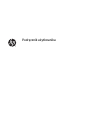 1
1
-
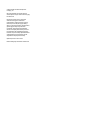 2
2
-
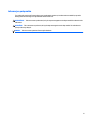 3
3
-
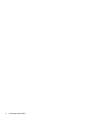 4
4
-
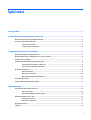 5
5
-
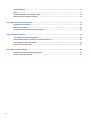 6
6
-
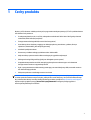 7
7
-
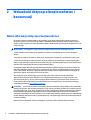 8
8
-
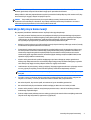 9
9
-
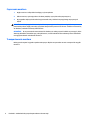 10
10
-
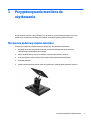 11
11
-
 12
12
-
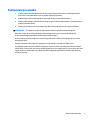 13
13
-
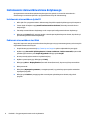 14
14
-
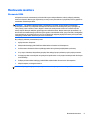 15
15
-
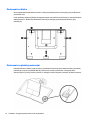 16
16
-
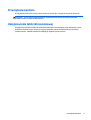 17
17
-
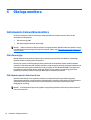 18
18
-
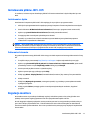 19
19
-
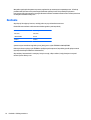 20
20
-
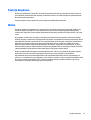 21
21
-
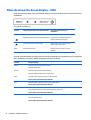 22
22
-
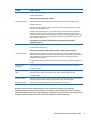 23
23
-
 24
24
-
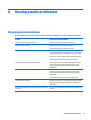 25
25
-
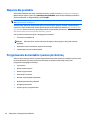 26
26
-
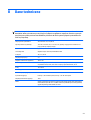 27
27
-
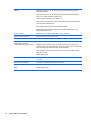 28
28
-
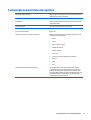 29
29
-
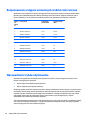 30
30
-
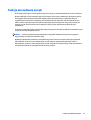 31
31
-
 32
32
HP L5015tm 15-inch Retail Touch Monitor instrukcja
- Typ
- instrukcja
Powiązane artykuły
-
HP EliteDisplay E230t 23-inch Touch Monitor instrukcja
-
HP Value 23-inch Displays instrukcja
-
HP L7010t 10.1-inch Retail Touch Monitor instrukcja
-
HP DreamColor Z24x Display instrukcja
-
HP Z27s 27-inch IPS UHD Display Instrukcja obsługi
-
HP ProDisplay P202va 19.53-inch Monitor instrukcja
-
HP ProDisplay P202 20-inch Monitor instrukcja
-
HP Pavilion 32 32-inch Display instrukcja
-
HP ProDisplay P232 23-inch Monitor Instrukcja obsługi
-
HP Compaq L5009tm 15-inch LCD Touchscreen Monitor Instrukcja obsługi